OVH m'informe que mon SQL privé va passer automatiquement de MySQL 5.7 à MySQL 8.0. Cette version de MySQL est-elle compatible avec mes sites Internet et mes développements web ? Ou faut il faire une mise à jour MySQL ? WASI, expert en développement web, vous explique comment vérifier si votre installation est compatible avec cette mise à jour MySQL.
Tout d'abord on commence le guide complet des compatibilités MySQL avec les principaux CMS. Puis les instructions pour l'installation d'un environnement de test WAMP avec mySQL8 pour des besoins spécifiques tel qu'un développement personnalisé. Et enfin, on finit avec quelques définitions en annexe.
Table des matières
- 1 OVH va passer de MYSQL 5.7 à MySQL 8.0
- 2 OVH Information importante | Mise à jour requise | version de MySQL
- 3 Compatibilité PrestaShop avec la version de MySQL 8.0 ?
- 4 Compatibilité WordPress avec la version de MySQL 8
- 5 Compatibilité Dolibarr avec la version de MySQL 8.0
- 6 mettre à jour la version MySQL sur OVH
- 7 Questions spécifiques à propos de la mise à jour MySQL
- 8 Comment installer un serveur WAMP en local avec mysql8 ?
- 9 Définitions de SQL, MySQL, WAMP et PhpMyAdmin
- 10 Mise à jour MySQL en conclusion
OVH va passer de MYSQL 5.7 à MySQL 8.0
Vous êtes sur cette page car avez reçu un message d'OVHCloud vous informant d'une mise à jour Mysql. Ce message informe qu'OVH basculera automatiquement en mysql8 en avril.
Qui est concerné par ce changement de version de mysql ?
Cela concerne les serveurs de base de données privées. Dans le jargon d'OVHCloud, il s'agit des serveurs CloudDB WebHosting (appelés aussi «PrivateSQL») et les CloudDB Publiques.
Bientôt ce changement de version de mysql concernera aussi les serveurs d'hébergement mutualisé.
OVH Information importante | Mise à jour requise | version de MySQL
Les produits couverts par ces annonces de fin de vente et de fin de vie sont les services base de données SQL Web Hosting, joignables via le réseau Web Hosting.
Cher(e) Client(e),
Votre serveur utilise actuellement la version mysql 5.7. Cette dernière est obsolète depuis le 2022-03-29.
Nous allons lancer une campagne de mise à jour vers la version mysql 8.0.
Votre service sera actualisé le 2024-04-15.
Vos paramètres de connexion ne seront pas modifiés.
Le support OVH
OVH va Upgrader la version de MySQL
| Version | Annonce de fin de vie | Fin de vente | Fin de support |
|---|---|---|---|
| MySQL 5.7 | 2023-11-16 | 2024-02-16 | 2024-05-17 |
Pourquoi OVH va upgrader la version de SQL ?
Car la version de Mysql 5.7 est obsolète depuis le 2022-03-29.
Comment savoir si ma version de MySQL sur OVH fonctionne ?
Cette page est une ressource utile pour les différents publics. En effet, je vous indique dans les chapitres suivants les démarches à faire par CMS (Prestashop, WordPress, etc.). Puis je vous indique comment installer un serveur de tests en local WAMP pour tester votre développement personnalisé avec la version de MySQL que vous souhaitez.
Compatibilité PrestaShop avec la version de MySQL 8.0 ?
Prestashop 8 et MySQL 8.0 ?
En théorie oui Prestashop 8 est compatible et fonctionne avec la version MySQL 8.0. Car la documentation développeur de PrestaShop 8 précise que PrestaShop 8 a besoin au minimum de la version MySQL 5.6. Et recommande une version récente de MySQL. Donc pas besoin de tester ni de faire une mise à jour de MySQL. La mise à jour forcée de MySQL se fera automatiquement.
Attention toutefois sur les modules tiers. Il faut vérifier un à un la compatibilité entre la version de MySQL 8.0 et les exigences de configuration pour toutes vos extensions de Prestashop 8.0. Je vous explique plus bas comment installer un serveur de test en local si vous aviez besoin de vérifier les compatibilités de version de MySQL avec une extension de Prestashop8.
En tout cas, voici plus précisément la configuration serveur idéale pour que Prestashop 8 fonctionne :
- Serveur Web : Apache Web Server 2.4 ou toute version ultérieure. (Bien que compatible, Apache Web Server 2.2 n'est pas recommandé puisqu'il a atteint sa fin de vie en 2018).
- PHP Nous recommandons PHP 8.1. (Bien que compatibles, PHP 7.2.5 à 8.0 ne sont pas recommandés puisqu'ils ont atteint ou atteindront bientôt leur fin de support.)
- MySQL 5.6 minimum, une version récente est recommandée.
- RAM du serveur Nous vous recommandons de définir l'allocation de mémoire par script (memory_limit) à un minimum de 256 Mo.
- Unix, MacOs et Windows PrestaShop fonctionne mieux sur les systèmes Unix tels que Linux et macOS, et bien que Windows puisse fonctionner, il n'est pas activement pris en charge.
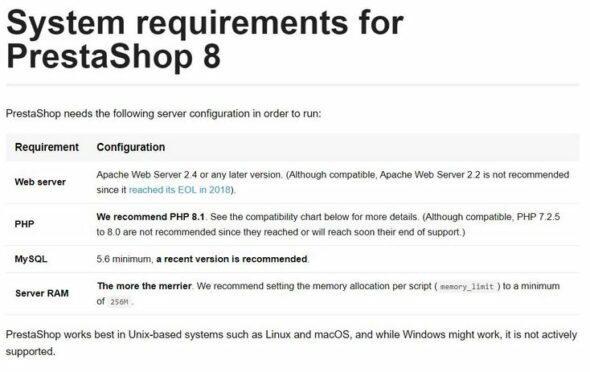
Prestashop 1.7 et MySQL 8.0 ?
Normalement oui, la version MySQL 8.0 est compatible avec la version Prestashop 1.7. Car les exigences de configuration (System requirements) recommande une version de MySQL 5.6 minimum. Toutefois, même recommandations que précédemment, il faut vérifier la compatibilité avec tous les modules tiers.
Prestashop 1.6 et MySQL 8.0 ?
En théorie oui la version de MySQL 8.0 est compatible avec la version de Prestashop 1.6. Toutefois je recommande vivement de changer cette version de Prestashop 1.6 pour passer à Prestashop 8. Voire plutôt de réaliser une migration de Prestashop 1.6 vers WordPress + Woocommerce. Car cette version de Prestashop 1.6 n'est plus mise à jour.
En effet, la version 1.6.1 de PrestaShop est obsolète. PrestaShop 1.6 n’est plus mise à jour depuis le mois de mai 2019, avec la version 1.6.1.24. Voici ce que cela implique : La version PrestaShop 1.6.1 n’est plus à jour technologiquement, posant des déficiences au niveau des performances, des incompatibilités avec certains de vos modules, et surtout, des risques majeurs pour la sécurité de votre site e-Commerce.
Compatibilité WordPress avec la version de MySQL 8
WordPress 6 et MySQL 8.0
Oui WordPress 6.0, WordPress 6.1, WordPress 6.2, WordPress 6.3 et WordPress 6.4 sont compatibles et fonctionnent avec la version MySQL8.0
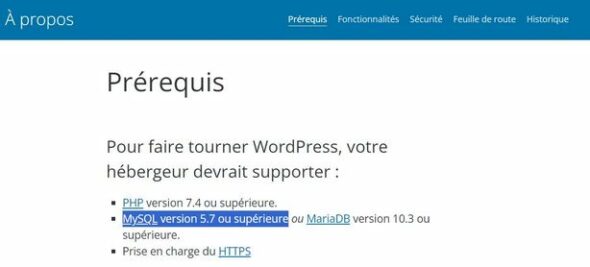
WordPress 5 et MySQL 8.0
En théorie oui cela fonctionnera. Attention toutefois, cette version de WordPress est obsolète. Toutes les versions de WordPress inférieures à WordPress 6 sont obsolètes. Ces versions de WordPress sont en fin de vie et peuvent exposer votre site à des failles de sécurité. Ainsi que des risques de non fonctionnement de votre WordPress et de vos modules. Mes recommandations sont de mettre à jour votre version de WordPress sans tarder.
Compatibilité Dolibarr avec la version de MySQL 8.0
Normalement Dolibarr est compatible avec cette version de mysql 8.0. Je recommande toutefois de faire une sauvegarde des fichiers et de la base de données. Puis de faire une mise à jour de dolibarr bien avant la date de migration de mysql. Une fois que Dolibarr est à niveau, pensez à faire aussi une sauvegarde ou un export de votre base de données. De cette façon lors de la migration d'OVHCloud vers la nouvelle version de mysql il y a un bug, vous pourrez normalement importer votre base de données et cela devrait fonctionner correctement.
Attention aussi à vérifier la compatibilité de tous vos modules tiers.
Faire appel à un professionnel pour
mettre à jour la version MySQL sur OVH
Questions spécifiques à propos de la mise à jour MySQL
Vous êtes chargé de la maintenance technique de sites internet ou de développement web ? En particulier vous utilisez des CMS comme Prestashop, WordPress, ou autres plateformes, y compris des développements sur-mesure. Cette page est une ressource utile ! Avec des étapes pratiques pour les utilisateurs souhaitant vérifier et tester leur environnement avec la nouvelle version de MySQL.
Sur OVHCloud faut-il forcer le changement de version de mysql ?
Dans le cas où vous vous êtes assuré que votre site internet est compatible avec la version de Mysql :
Alors non, ce n'est pas la peine de forcer la migration de mysql.
Dans les autres cas :
Il faut vérifier que votre site internet ou votre développement sur mesure utilise un moteur compatible avec cette version de Mysql. Je parle d'un site web développé sous WordPress, Prestashop, Joomla, Dotclear, Joomla, Dolibarr, etc.
Est ce qu'on peut revenir à une version MySQL 5.7 sans danger ?
Non. Si le système a été basculé en une version supérieur de MySQL 5.7, il est rare de rétrograder la version. Il y a trop de risque de perte de données dans la base de données.
Est ce qu'OVHCloud permet actuellement de tester la version MySQL 8 ?
Non. Et c'est bien là le problème. La seule solution est d'installer un serveur de test local.
Comment installer un serveur WAMP en local avec mysql8 ?
Dans le cas où vous devez tester et vérifier la compatibilité de vos sites internet ou de votre développement web avec Mysql8 .... Voici comment faire. Vous devez installer un serveur local WAMP MySQL 8.0.
Il faut commencer par installer WAMP sur votre ordinateur. Ensuite vous téléchargez et installez MYSQL 8. Ensuite vous déployez votre système (site web, développement PHP, etc. Voici ci-dessous la description de ces étapes.
Etape 1 : Téléchargez WAMP Server
Téléchargez WAMP (WampServer) sur le site officiel de WAMP. Vous prenez la dernière version et compatible avec votre environnement. Par exemple dans mon cas, je télécharge la version (X64).
Si l'installation de WAMP Server échoue il vous manque des extensions. Vous allez les chercher sur ce site internet Wampserver - Files and Addons.
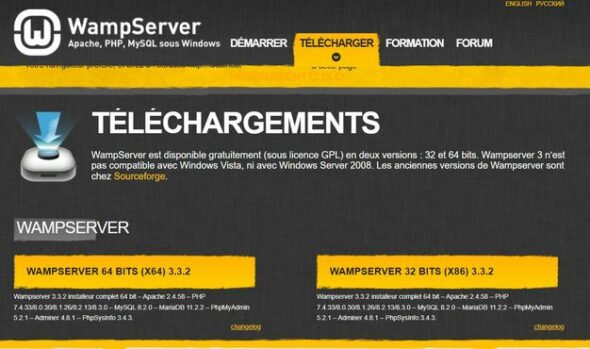
Etape 2 : Guide complet pour installer MySQL 8 sur WAMP
Pour installer cette version de MySQL, voici le guide complet.
Tout d'abord, pour pouvoir utiliser MSQL, vous allez le télécharger. Pour cela, vous allez sur le site officiel MySQL Community Server. Vous allez dans MySQL Product Archives > Archived Versions. Dans la liste déroulante, vous sélectionnez la version 8 pour Windows. Vous téléchargez la version ZIP, celle nommée "Windows (x86, 64-bit), ZIP Archive", Comme l'illustre l'image ci-dessous :
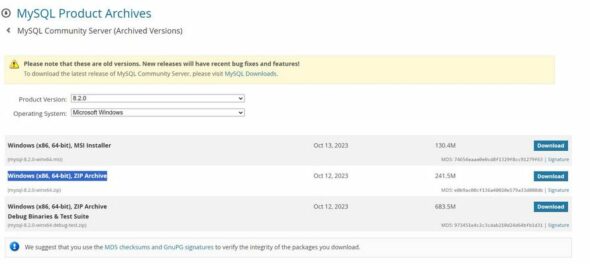
Pour pouvoir utiliser cette version, on va l'installer dans WampServer. Voici comment faire :
- Tout d'abord vous faites extraire dans un dossier, par ex. mysql-8.0.2-dmr-winx64,
- Puis vous copiez le contenu du dossier dans un nouveau sous-répertoire MySQL, par exemple. wamp64/bin/mysql/mysql8.0.2,
- Ouvrez une fenêtre de commande (en tant qu'administrateur) sur wamp64/bin/mysql/mysql8.0.2/bin/. Pour cela, utilisez cette ligne de commande :
cd wamp64/bin/mysql/mysql8.0.2/bin/ - Tapez la commande suivante :
mysqld.exe --initialize-insecure ---Cela créera le bon dossier de données, - Copiez wampserver.conf de mysql5.7.14 vers mysql8.0.2,
- Copiez my.ini de mysql5.7.14 vers mysql8.0.2,
- Modifiez mysql8.0.2/my.ini et remplacez toutes les instances de mysql5.7.14 par mysql8.0.2 (puis enregistrez),
- Exécutez WampServer64 en tant qu'administrateur,
- Maintenant, Mysql est installé, on peut utiliser mysql 8.02. Donc sélectionnez la version de mysql8.02,
- Et enfin, relancez à partir de zéro.
Etape 2Bis : Comment résoudre un problème lors de l'installation de MySQL 8 sur WAMP
Si tous les feux sont vers c'est ok. Si c'est orange, il nous manque encore quelques étapes. Voici comment résoudre ce problème d'installation dans la majorité des cas :
- Tout d'abord copiez le répertoire DATA de MYSQL5 dans votre nouveau MYSQL8,
- Ensuite dans le fichier my.cnf ou bien dans le fichier my.ini, trouvez la ligne avec
sql_mode, - Puis modifiez cette ligne, il faut enlever la valeur "NO_AUTO_CREATE_USER". Voici mon code :
sql-mode="STRICT_ALL_TABLES,ERROR_FOR_DIVISION_BY_ZERO,NO_ZERO_DATE,NO_ZERO_IN_DATE"
- Exécutez WampServer64 en tant qu'administrateur,
- Ouvrez PHPMYADMIN, onglet SQL,
- Entrez le code suivant :
SET pseudo_slave_mode = true; SET @@SESSION.pseudo_slave_mode = true; SET GLOBAL log_bin_trust_function_creators = 1;
- Sélectionnez la version de mysql8.02,
- Pour finir, relancez à partir de zéro.
Maintenant, tous les feux devraient etre au vert.
Etape 3 : test de compatibilité ascendante et descendante de votre développement web
Maintenant que WAMP est installé en local sur votre ordinateur avec la bonne version de Mysql. Il ne nous reste plus qu'à installer le site ou de le dev à tester. Puis à débuguer !
- Copier votre dossier source (votre site ou votre dev) dans le dossier WWW de votre WAMP
- Créez un Virtual host pointant vers ce dossier
- Assurez vous que WAMP est lancé et est au vert
- Tapez dans un navigateur web type Google Chrome ou Firefox votre adresse web (virtual host)
- Et débuguez ...
Définitions de SQL, MySQL, WAMP et PhpMyAdmin
Qu'est ce que SQL ?
SQL sigle pour Structured Query Language, « langage de requêtes structurées ». Tout simplement, le langage informatique SQL permet d'exploiter des bases de données relationnelles. En vérité, on parle de langage de requêtes.
Car ce Langage de Requête Structuré SQL permet la gestion et la manipulation de bases de données relationnelles. Ce langage de programmation SQL sert à effectuer des opérations en base de données. Telles que l'insertion, la modification, la suppression et la récupération d'informations.
Actuellement, les systèmes de gestion de base de données relationnelles (SGBDR) tels que MySQL, PostgreSQL, Microsoft SQL Server et Oracle Database utilisent SQL comme langage de requête. Les développeurs et les administrateurs de bases de données utilisent SQL pour interagir avec les bases de données et assurer la gestion efficace des données.
Qu'est ce que MySQL ? A quoi sert MySQL ?
MySQL c'est un système de gestion de bases de données relationnelles (SGBDR). Le grand public (pour des applications web par exemple) mais aussi les professionnels utilisent ce logiciel SGBDR. En outre, ce logiciel libre MySQL fonctionne sur de nombreux systèmes d'exploitation.
MySQL est un serveur de bases de données relationnelles SQL développé dans un souci de performances élevées en lecture, ce qui signifie qu'il est davantage orienté vers le service de données déjà en place que vers celui de mises à jour fréquentes et fortement sécurisées. Il est multi-thread et multi-utilisateur.
Wikipédia
Qu'est ce que phpMyAdmin ?
Pour les systèmes de gestion de base de données MySQL et MariaDB, on peut utiliser l'application Web de gestion phpMyAdmin (PMA). L'application web phpMyAdmin, développé principalement en PHP, est distribuée sous licence GNU GPL. Concernant Le logiciel phpMyAdmin, il s'agit de l'une des plus célèbres interfaces pour gérer une base de données MySQL sur un serveur PHP. De nombreux hébergeurs le proposent..
Qu'est ce que WAMP ? WampServer
WAMP (ou WampServer) en informatique signifie : « Windows » « Apache » « MySQL » « PHP ». Le système WAMP est basé sur LAMP. Ce logiciel WAMP a un ensemble de logiciels. Ces logiciels (ou briques fonctionnelles) sont utilisés pour configurer un environnement de développement web et de test sur des systèmes Windows. Les composants principaux de WAMP sont les suivants :
- Windows: Le système d'exploitation hôte (dans ce cas, Windows),
- Apache: Un serveur web open source qui gère les requêtes HTTP. Il est souvent utilisé pour héberger des sites web,
- MySQL: Un système de gestion de base de données relationnelle (SGBDR) qui permet de stocker et gérer les données,
- PHP: Un langage de script côté serveur utilisé pour le développement web.
Mise à jour MySQL en conclusion
Pour conclure, j'espère vous avoir informé et guidé pour cette mise à jour de MySQL 5.7 à MySQL 8.0. Les bugs possibles sont la compatibilité avec les sites internet et les développements web. N'oubliez pas sur les différentes plateformes telles que Prestashop, WordPress, et Dolibarr de tester les modules tiers. De plus, n'hésitez pas à suivre les conseils pratiques de ce guide. Y compris la possibilité d'installer un serveur de test local avec WAMP et MySQL 8.0.
Faire appel à un professionnel pour vérifier
la compatibilité de votre version MySQL sur OVH
Aussi, n'hésitez pas à poser des questions dans l'espace de commentaires. Ou à répondre aux questions courantes concernant la compatibilité.
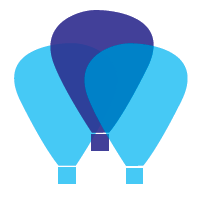
> MySQL 5.6 minimum, une version récente est recommandée.
on parle de mysql 8.
est-ce que vous vouliez ecrire php 5.6 minimum ?